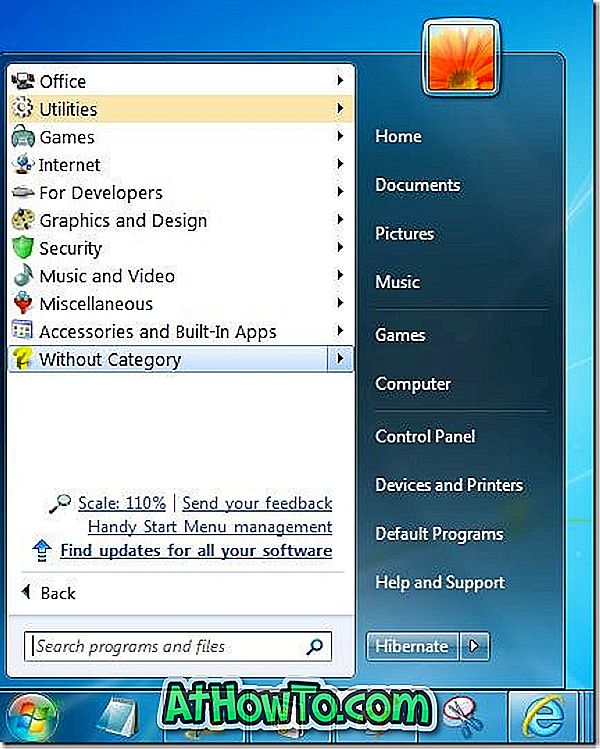Størstedelen af Windows-brugere er bekendt med Microsoft Office-pakken. De fleste af os bruger et eller flere Office-programmer i vores daglige arbejde. Brugere, der har brugt Office 2007 eller Office 2010 suite, ville vide om Ribbon og dens fordele.
Som alle ved, har Microsoft også indarbejdet båndet i Windows 8 Explorer. Explorer-båndet giver dig nem adgang til forskellige kommandoer og muligheder uden at åbne filmenuen. Explorer-båndet kan minimeres og maksimeres ved hjælp af Ctrl + F1-hurtigtast. Man kan også få adgang til alle muligheder og indstillinger i båndet ved hjælp af tastaturgenveje.
Men hvis du ikke kan huske alle tastaturgenveje og ønsker en bedre måde at få adgang til dine ofte tilgængelige kommandoer og muligheder, har vi en smart løsning til at dele med dig.

Ligesom i Office 2007 og Office 2010 kan man knytte deres favoritkommandoer og muligheder til værktøjslinjen Hurtig adgang. Som du måske ved, er værktøjslinjen Hurtig adgang som standard i øverste venstre hjørne af Explorer, og som standard vises nogle kommandoer. Du kan tilpasse værktøjslinjen ved at tilføje dine yndlingskommandoer og valgmuligheder, så du kan få adgang til alle disse genstande uden at åbne båndet.
Følg nedenstående trin for at vide, hvordan du tilpasser værktøjslinjen til Explorer Quick Access ved at tilføje nye kommandoer.
Trin 1: Åbn Windows Stifinder (File Explorer) ved at klikke på ikonet Explorer-ikonet i proceslinjen eller ved at trykke på Windows + E-hurtigtast.
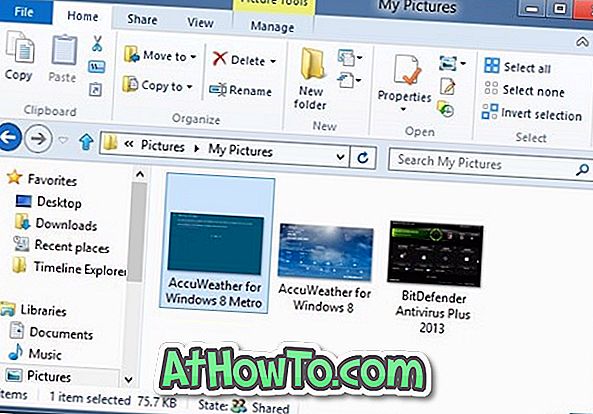
Trin 2: Klik derefter på Ctrl + F1 for at maksimere det, hvis båndet minimeres. Du kan også minimere / maksimere båndet ved at klikke på pil op / pil ned øverst til højre i Explorer.
Trin 3: Skift til en hvilken som helst fane, højreklik på (se hvordan man højreklikker på berøringsskærmen) på den kommando / valgmulighed, som du ønsker at se i værktøjslinjen Hurtig adgang, og vælg derefter Tilføj til hurtigadgangs værktøjslinje for at se kommandoen / option i området Hurtig adgangs værktøjslinje. For at fjerne et emne fra værktøjslinjen skal du højreklikke på emnet og derefter vælge "Fjern fra hurtig adgangs værktøjslinje". Det er det!
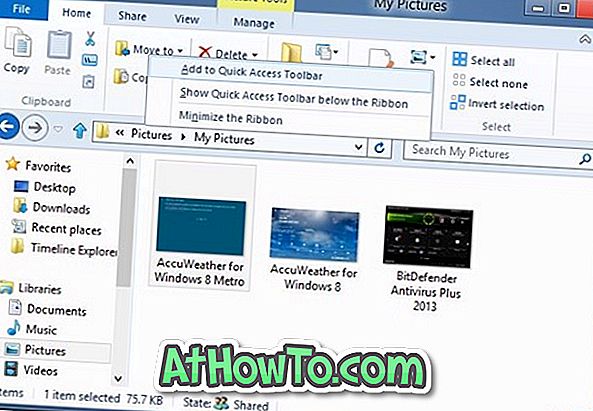
Tip: Du kan også ændre standardpositionen til Quick Access Toolbar. Som standard vises det over båndet. For at placere Quick Access Toolbar under båndet skal du højreklikke på Quick Access Toolbar-området og derefter vælge "Show quick access toolbar under båndet".
Glem ikke at tjekke Ribbon Icons Customizer til at erstatte standard ikoner til Windows 8 Explorer med brugerdefinerede.